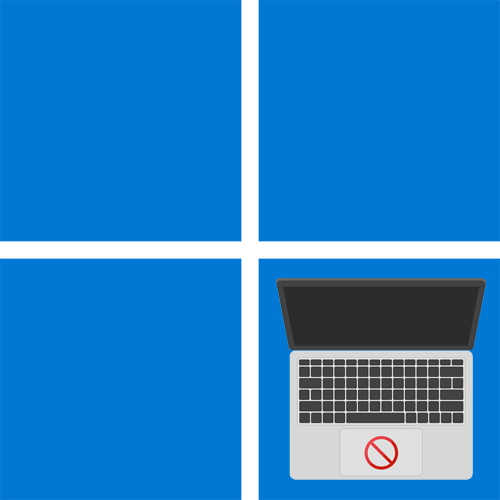
На большинстве ноутбуков с поддержкой тачпада присутствует специально назначенная функциональная клавиша, при помощи которой осуществляется включение и отключение данного устройства ввода. Вам понадобится только найти данную клавишу на панели F1-F12 по ее значку и нажать, чтобы активировать необходимое действие.
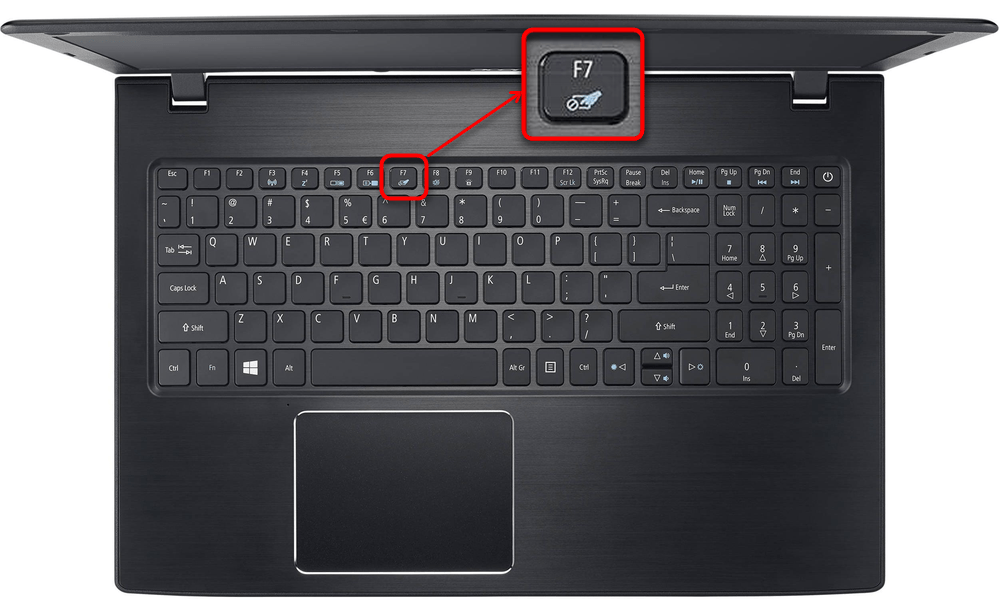
Иногда набор функций F1-F12 активируется только по нажатии на клавишу, а в некоторых случаях срабатывает только вместе с комбинацией Fn + нужная клавиша. Это все зависит от настроек, установленных в BIOS вашего ноутбука. Детальную информацию о том, как использовать данные клавиши и переключать их метод активации, читайте в отдельной статье на нашем сайте по следующей ссылке.
Как отключить тачпад на ноутбуке.Выключить сенсорную панель
Способ 2: Настройки Windows 11
Если метод с использованием функциональной клавиши вам не подходит или при нажатии отключение не происходит, можно попробовать другие варианты. Большинство из них реализовываются через настройки операционной системы. Как раз о них и пойдет речь в следующих разделах нашей статьи, чтобы вы выбрали подходящий для себя.
«Параметры»
В Windows 11 очень удобный процесс управления устройствами ввода и их специальными возможностями. Для этого в «Параметрах» есть целые разделы со всеми настройками и регуляторами. В рамках данной статьи поговорим исключительно о переключателе, который нужен для отключения тачпада на ноутбуке.
- Откройте «Пуск» и перейдите в «Параметры», щелкнув по значку с изображением шестеренки.
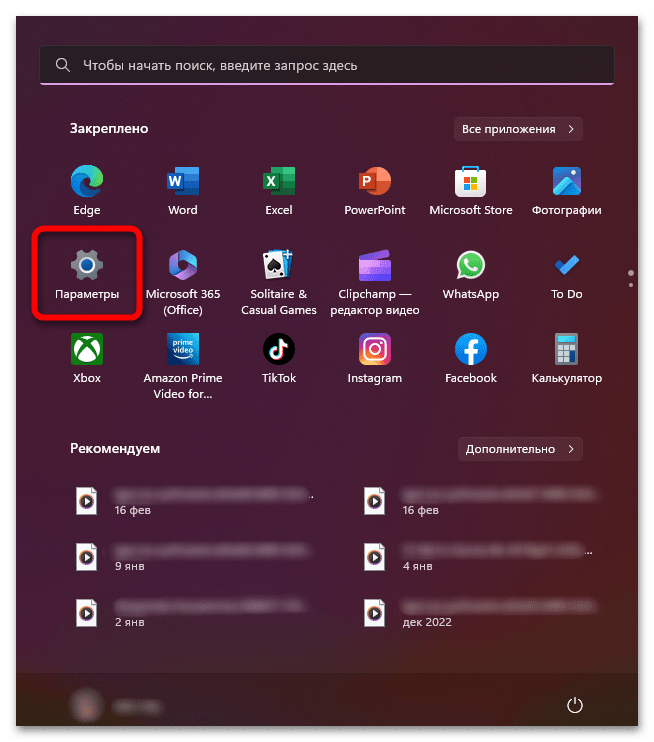
- На панели слева выберите раздел «Bluetooth и устройства», затем левой кнопкой мыши кликните по категории «Сенсорная панель».
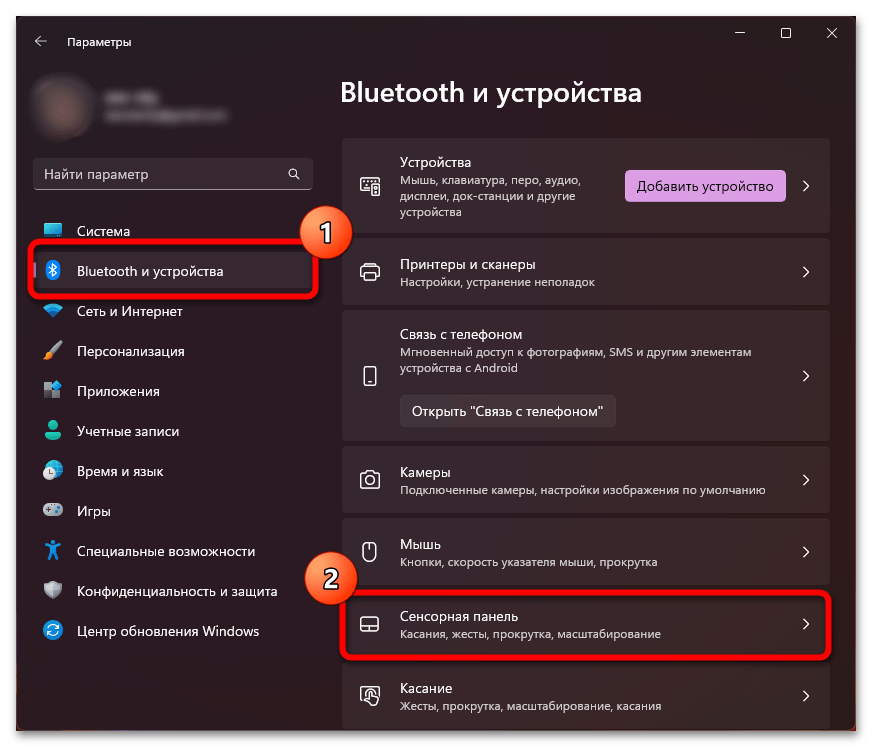
- Теперь вам необходимо только найти переключатель для параметра «Сенсорная панель» и переместить его в положение «Откл.».
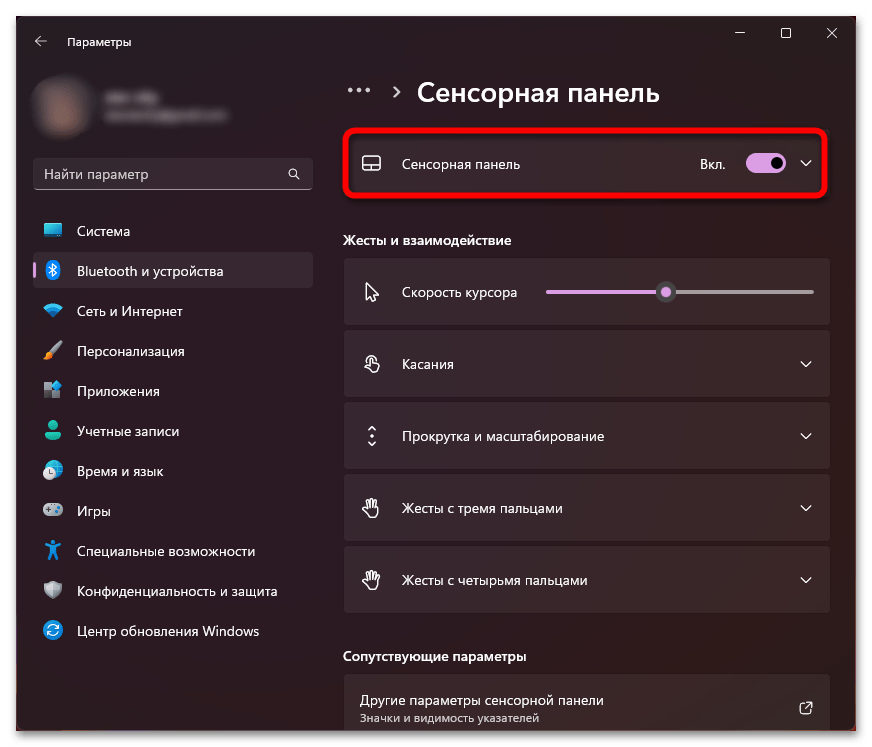
- Если поддерживается открытие дополнительного списка с параметрами, там вы можете найти пункт «Не отключать сенсорную панель при подключении мыши». Снимите или поставьте галочку возле этой опции по своему усмотрению.
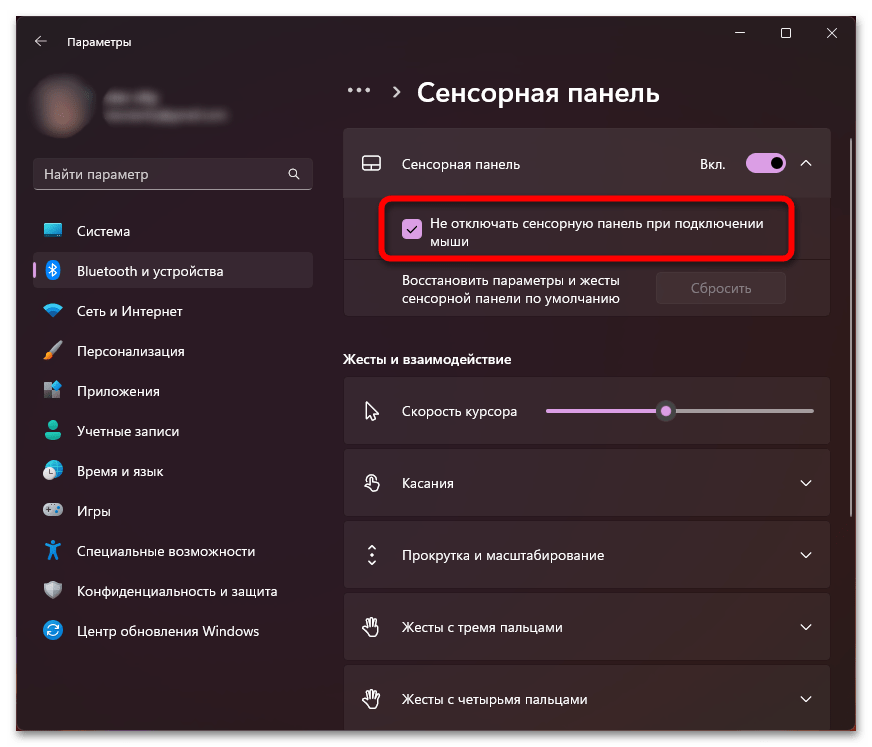
«Панель управления»
Вы можете воспользоваться старым меню настроек мыши и сенсорной панели в Windows 11, в котором тоже находятся необходимые опции, позволяющие отключить работу тачпада. Однако процесс настройки и доступность опций зависит исключительно от установленного драйвера тачпада на вашем ноутбуке, поскольку в некоторых случаях специальная вкладка с переключателем будет отсутствовать.
Как отключить тачпад на ноутбуке
- Для проверки параметров откройте «Пуск», напишите «Панель управления» и щелкните левой кнопкой мыши по появившемуся совпадению.
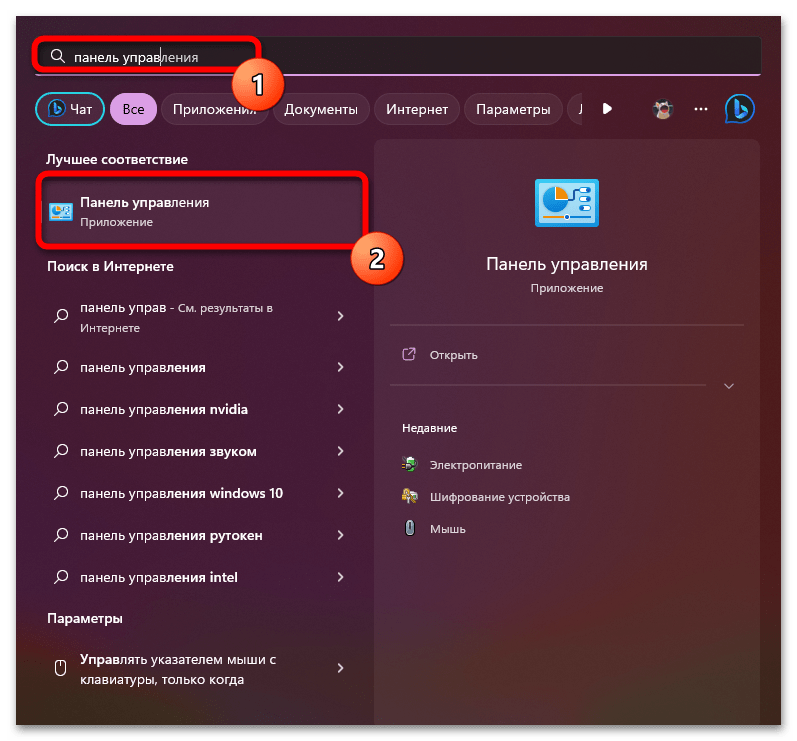
- Если сейчас тип просмотра у вас установлен как «Категории», для удобства поменяйте его на «Крупные значки» или «Мелкие значки».
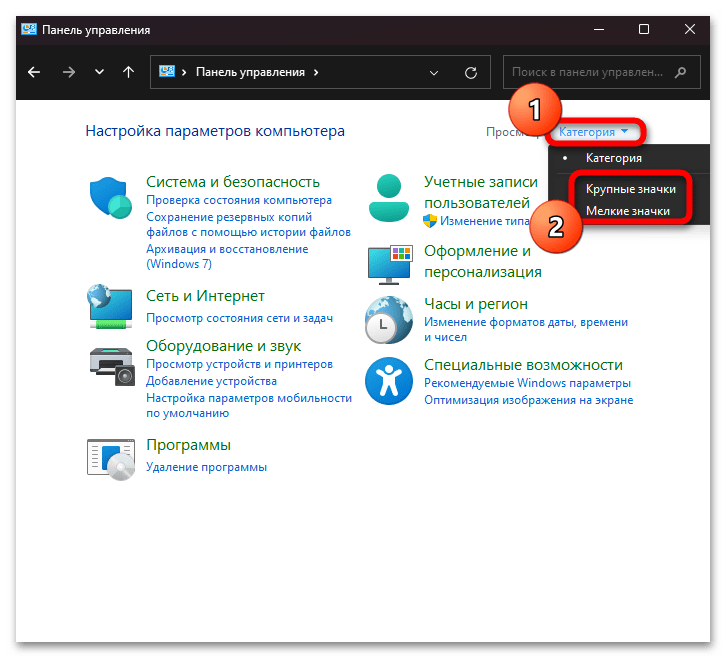
- Найдите раздел «Мышь» и нажмите по нему ЛКМ дважды для выбора.
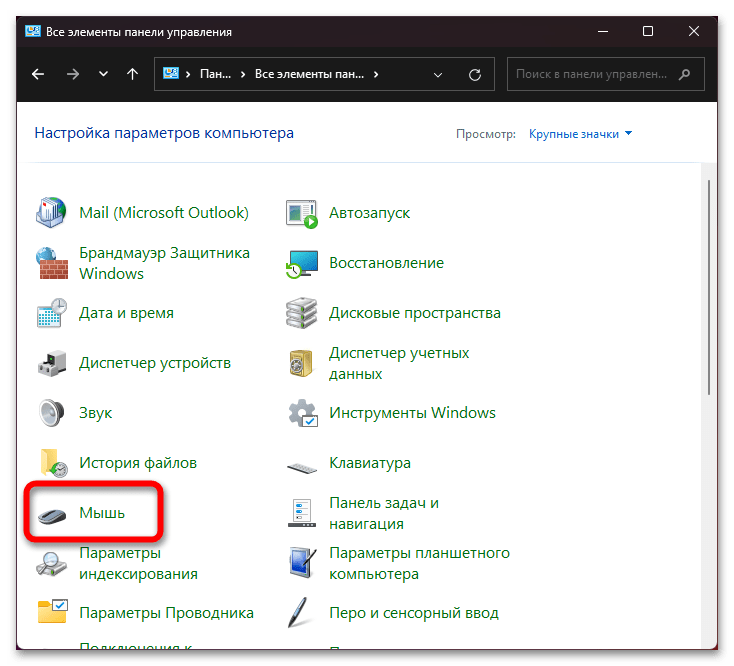
- В новом окне ознакомьтесь со вкладками и проверьте, есть ли отдельная для управления тачпадом, где была бы кнопка для его быстрого отключения. Если нет, понадобится выбрать «Оборудование», затем выделить левой кнопкой мыши устройство вашего тачпада и нажать «Свойства».
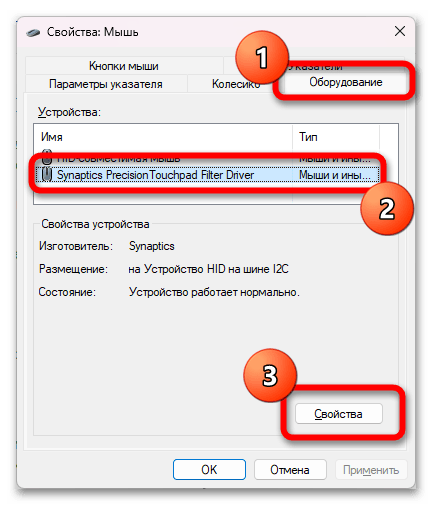
- В свойствах устройства щелкните по «Изменить параметры».
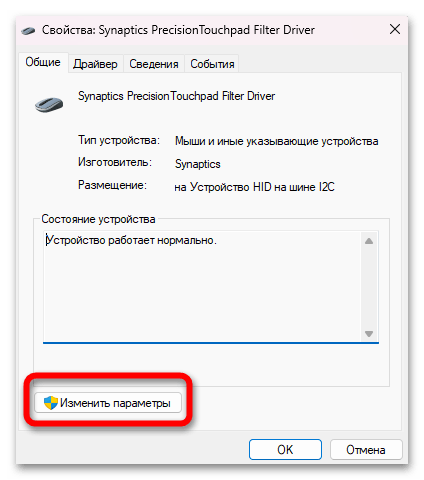
- Перейдите на вкладку «Драйвер» и используйте кнопку «Отключить устройство».
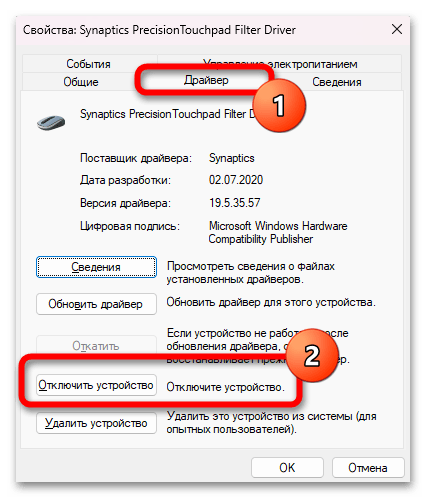
«Диспетчер устройств»
Метод отключения тачпада через «Диспетчер устройств» является самым радикальным, поскольку полностью отключает функционирование самого устройства, а привести его в активный режим работы можно будет исключительно через это же приложение путем включения устройства. Однако если именно это вас и интересует, выполните следующий алгоритм действий:
- Кликните правой кнопкой мыши по «Пуску» и из появившегося контекстного меню выберите пункт «Диспетчер устройств».
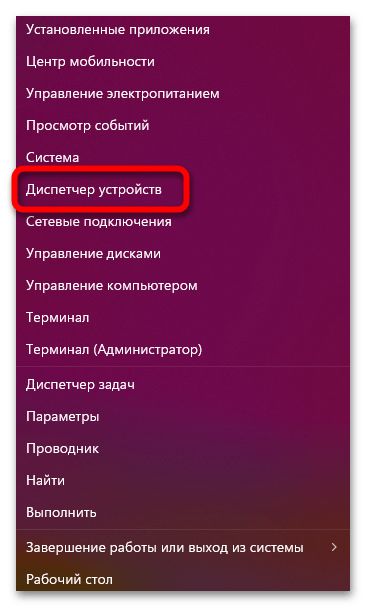
- Разверните список «Мыши и иные указывающие устройства», затем дважды нажмите ЛКМ по устройству с названием, соответствующему тачпаду.
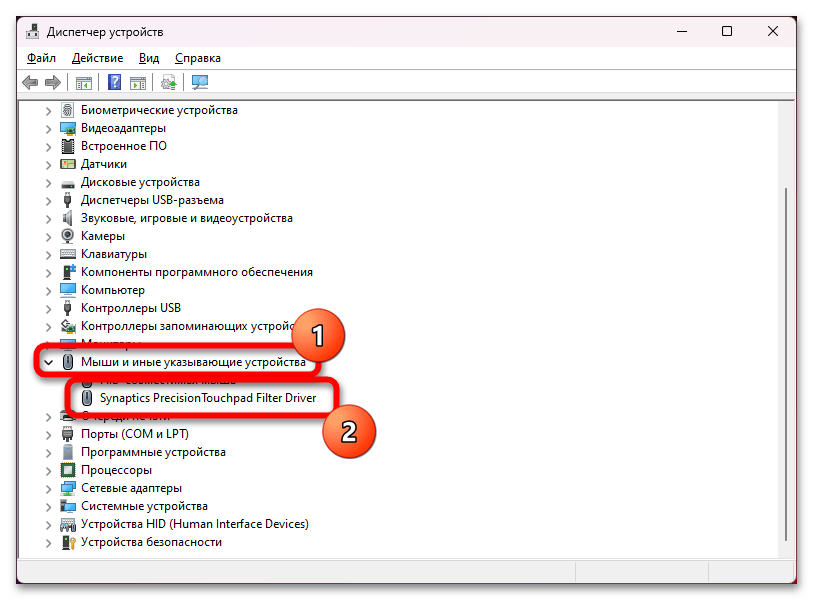
- В окне свойств перейдите на вкладку «Драйвер» и нажмите «Отключить устройство».
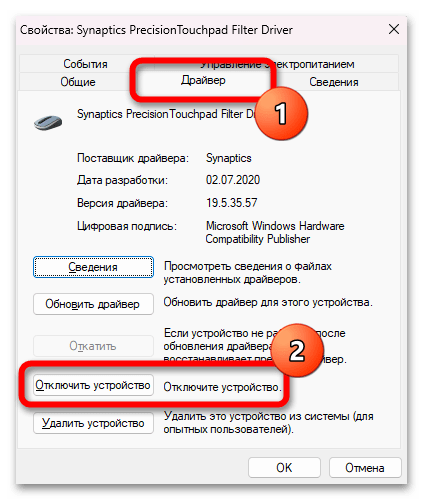
- Это же можно сделать, выделив устройство в главном меню и нажав по кнопке со стрелкой вниз на верхней панели.
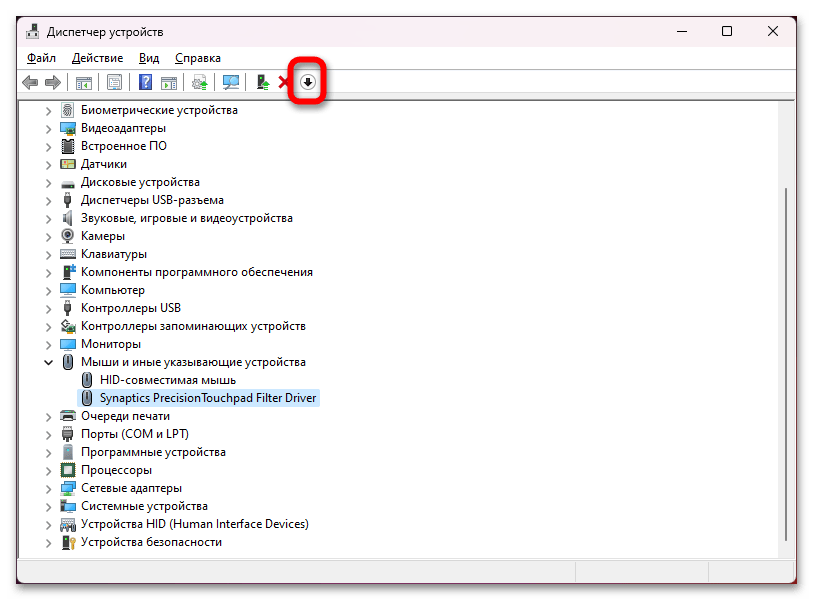
«Редактор реестра»
Последний метод, связанный с настройками операционной системы, при помощи которого можно отключить тачпад в Windows 11, подразумевает ручное внесение изменений в параметр реестра. Это повлечет за собой отключение тачпада до следующего включения через настройки или так же — через реестр. Понадобится найти и изменить только одну созданную запись.
- Запустите «Редактор реестра» любым удобным для вас методом. Это можно сделать, отыскав приложение через «Пуск».
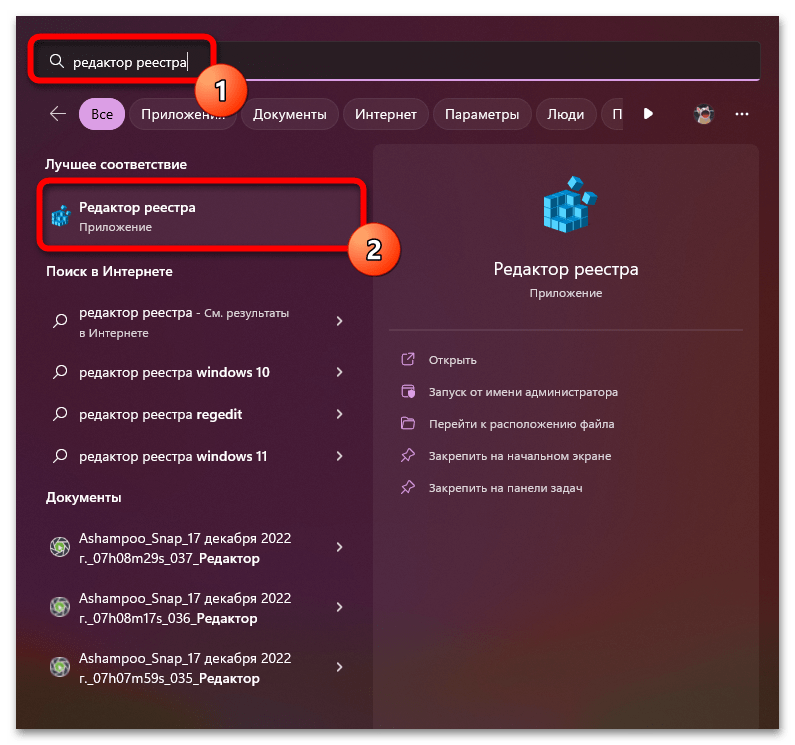
- Вставьте в адресную строку ключ КомпьютерHKEY_CURRENT_USERSOFTWAREMicrosoftWindowsCurrentVersionPrecisionTouchPadStatus и перейдите по нему.
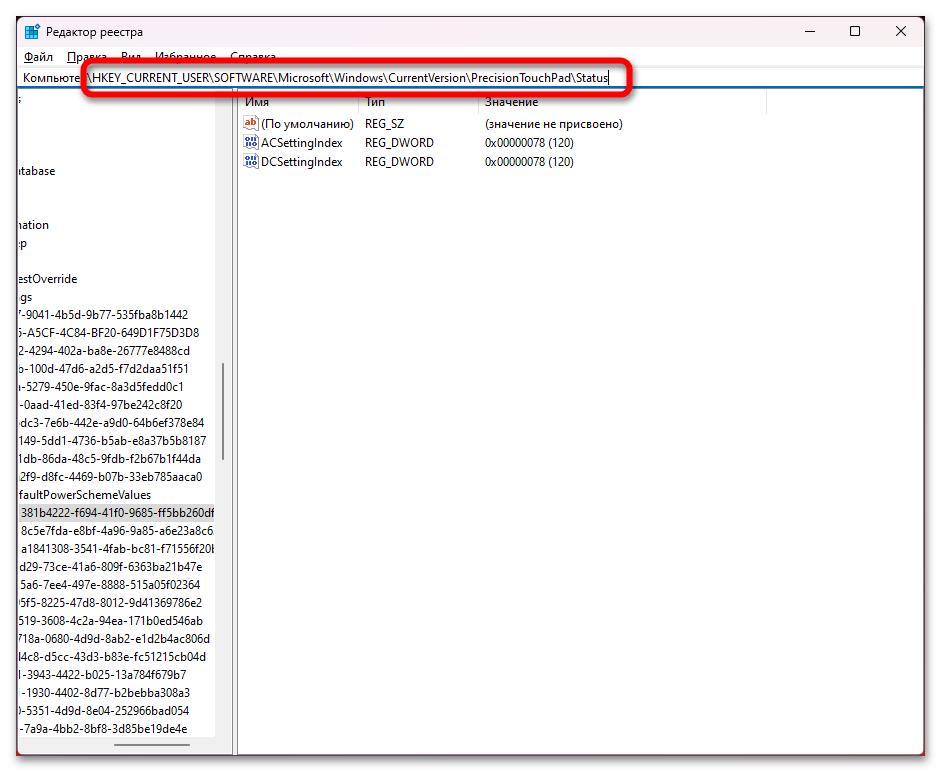
- Найдите параметр с названием «Enabled» и щелкните по нему дважды левой кнопкой мыши.
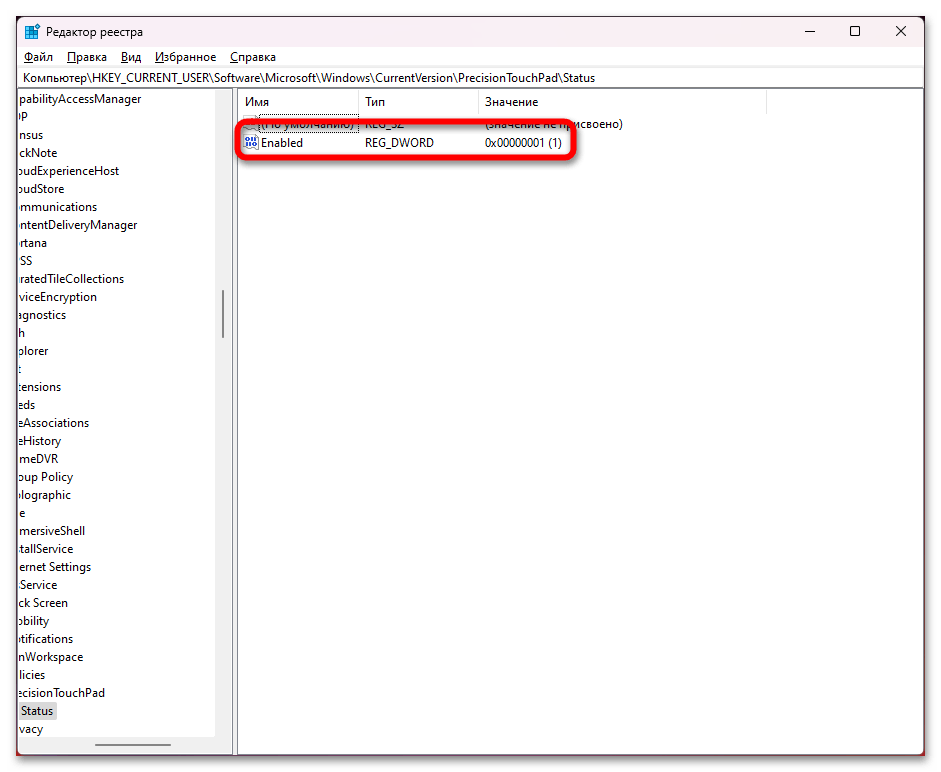
- Измените значение на «0» для отключения тачпада. Сохраните изменения и перезагрузите ноутбук, чтобы они вступили в силу. После этого тачпад должен быть отключен.

Способ 3: Настройки BIOS
Завершающий метод подходит тем пользователям, кто хочет окончательно отключить тачпад на ноутбуке, чтобы он не работал даже до входа в операционную систему, если такая надобность почему-то возникла. Суть настройки заключается в изменении параметров BIOS. Соответственно, в данное меню сначала нужно войти, о чем более детально рассказано в нашем отдельном материале.
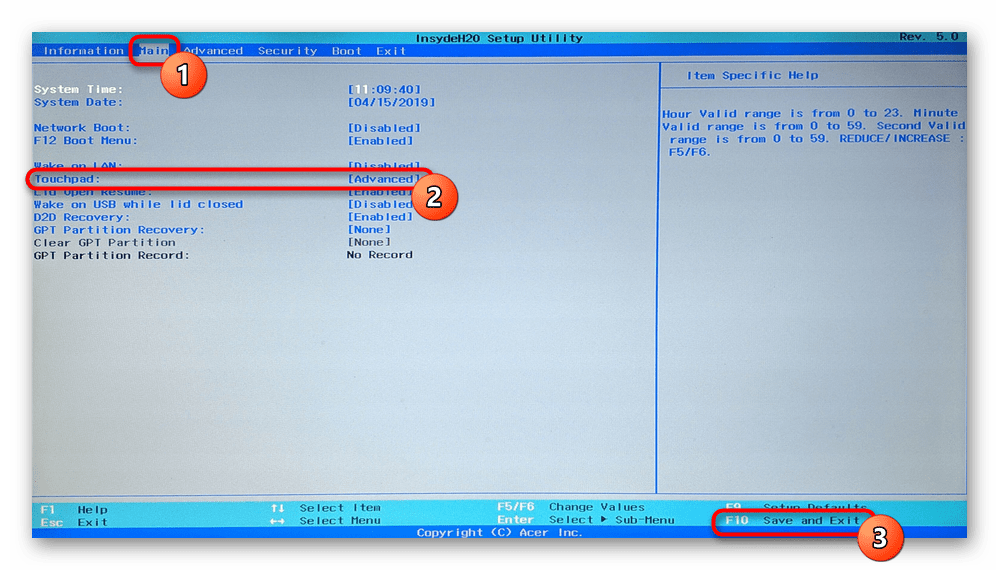
Следующий этап — поиск необходимой настройки и отключение устройства. Обычно для этого нужно открыть раздел «Main», найти там пункт с названием «Touchpad» или «Internal Pointing Device». Остается только стрелками на клавиатуре выбрать этот параметр, нажать Enter и стрелками установить значение на «Disabled». Сохраните изменения БИОС, и можете закрывать данное меню.
Не в каждом BIOS предусмотрена такая настройка. При ее отсутствии остается лишь воспользоваться предыдущими рекомендациями.
Источник: lumpics.ru
Как отключить тачпад на ноутбуке любого производителя?
Каждый ноутбук оснащается сенсорной панелью. Поскольку элемент достаточно неудобен в обращении, его нечасто используют, подключая взамен обыкновенную мышь. Во время набора текста на встроенной клавиатуре, многие пользователи задевают тачпад – это приводит к неконтролируемому передвижению курсора и нажатию на различные элементы рабочего стола. В статье ниже разберемся, как отключить тачпад на ноутбуке Lenovo, Dell, Samsung и любых других производителей.
Отключение тачпада в Windows 10
При наличии установленной Windows 10 деактивация выполняется через окно «Параметры». Это самый простой способ, который не требует открытия панели управления или других малознакомых рядовому пользователю разделов. Пошаговая инструкция:
- Нажать Win+X, выбрать строку «Параметры».
- Перейти в раздел «Устройства».
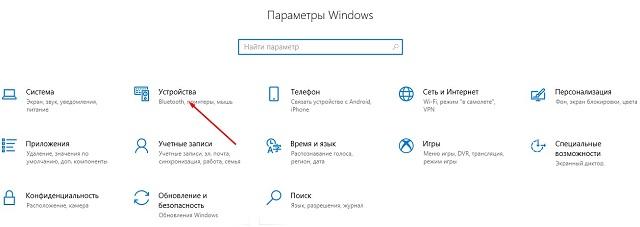
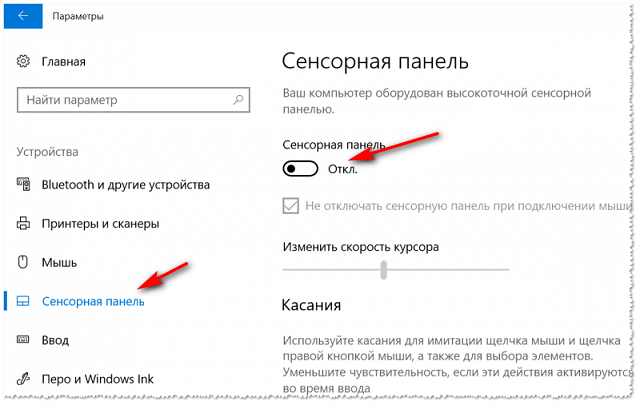
Центр мобильности Windows
На некоторых ноутбуках добраться до функции отключения тачпада еще проще:
- Кликнуть по иконке батареи, которая расположена в правом нижнем углу экрана.
- Откроется «Центр мобильности Windows».
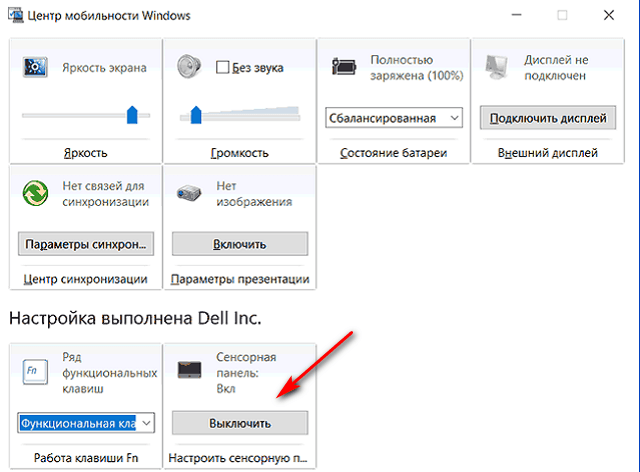
Дальше рассмотрим альтернативные варианты, которые могут быть применены на других версиях операционной системы или при условии отсутствия установленных драйверов.
Отключение через панель управления
Инструкция, как отключить тачпад на ноутбуке в панели управления, подойдет для устройств, которые используют сенсорную панель от производителя Synaptics или ELAN. Таких большинство, но могут быть исключения.
Чтобы выполнить деактивацию, потребуется:
- Открыть «Панель управления». Переключить режим отображения на «Значки».
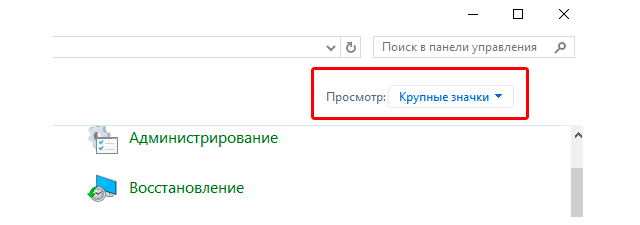
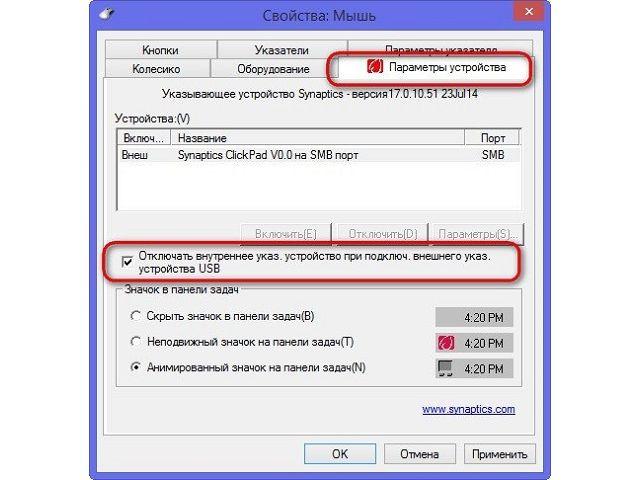
Использование горячих клавиш
Желая знать, как включить или деактивировать тачпад на ноутбуке в считанные секунды, потребуется прибегнуть к сочетаниям горячих клавиш. Стоит заметить, что этот метод работает только при наличии установленных драйверов для сенсорной панели.
Комбинации клавиш могут отличаться, в зависимости от производителя компьютера:
- Acer. На ноутбуках этой марки обычно срабатывает сочетание Fn+F7. Клавиша Fn участвует в отключении тачпада у всех брендов, разница заключается только во второй кнопке (обычно это одна из ряда F1-F12). Отыскать нужную клавишу поможет изображение тачпада, расположенное на ней.
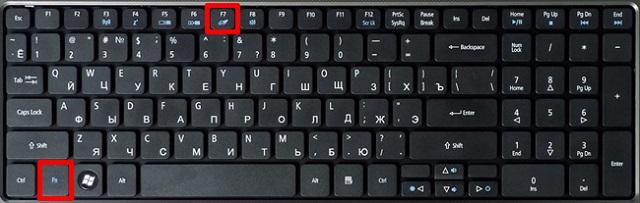
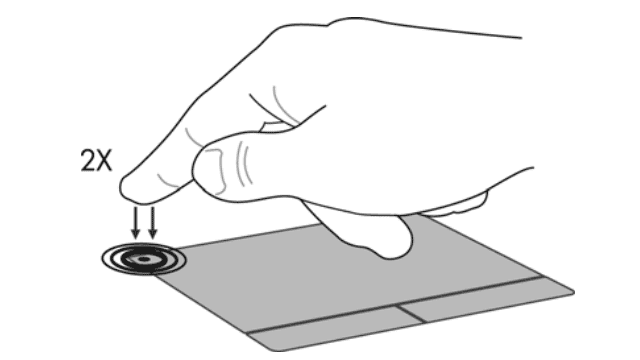
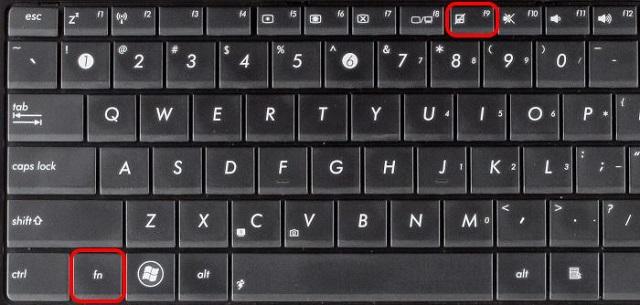
Использование сторонних программ
Применив программное обеспечение от сторонних разработчиков, можно справиться с задачей без лишних проблем. Одним из преимуществ станет возможность более тонкой настройки работы тачпада (например, блокировка случайных касаний в течение определенного времени после нажатия клавиш на клавиатуре).
В качестве примера программы-блокировщика приведем Touchpad Blocker. Скачать ее можно на официальном сайте разработчиков, поддерживаются 32-х и 64-х битные версии Windows, начиная с XP и выше. После установки и запуска пользователь увидит окно с настройками, рассмотрим каждый пункт подробно:
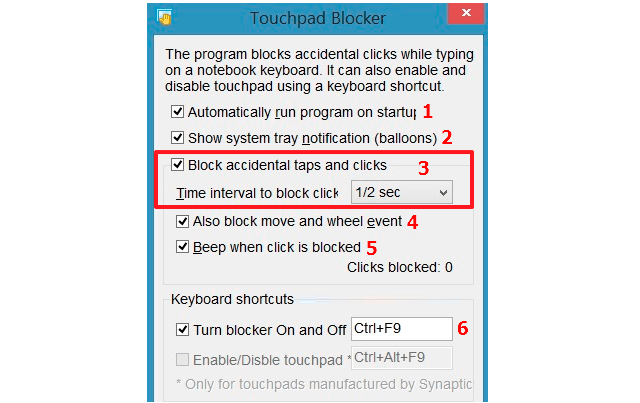
- Автоматический запуск утилиты при старте операционной системы.
- Отображать уведомления в трее.
- Блокировать случайные нажатия. В этом же пункте устанавливается время, на которое отключается сенсорная панель после нажатия по клавиатуре. Обычно хватает 1-2 секунд, чтобы избежать случайных кликов и перемещений курсора в момент набора текста. Также в выпадающем списке допускается полное отключение тачпада.
- Дополнительная блокировка колесика прокрутки (при его наличии).
- Воспроизведение звукового сигнала при блокировке случайного клика.
Это основные настройки, помогающие понять, как отключить сенсорную панель на ноутбуке. Ниже в окне программы есть еще две опции – с их помощью устанавливаются сочетания горячих клавиш для включения/отключения временной блокировки и полной деактивации тачпада. Последняя опция будет активна только при наличии компонента фирмы Synaptics, установленного в компьютере.
Деактивация через Диспетчер устройств
Метод с применением диспетчера устройств представлен последним, поскольку к нему следует прибегать только в крайнем случае. Обычно так выполняется отключение тачпада, если к нему не были установлены драйвера. Инструкция:
- Открыть свойства ярлыка «Мой компьютер».
- В меню слева выбрать «Диспетчер устройств».
- В представленном списке нужно отыскать тачпад. Он может находиться в двух разделах «Мыши и иные указывающие устройства» или «Устройства HID». Подписана сенсорная панель также может быть по-разному: TouchPad, USB-устройство ввода и т.п. Если стоит отметка об использовании порта PS/2, но это не клавиатура, велика вероятность, что это сенсорная панель.
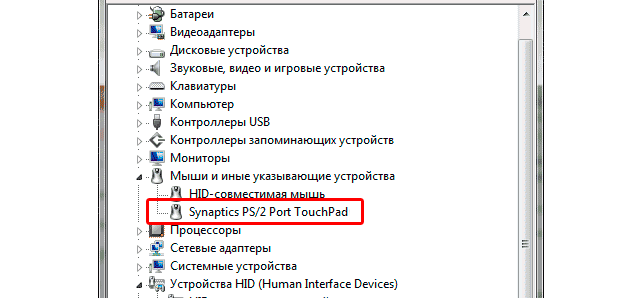
В статье были описаны все способы, как отключить сенсорную панель (встроенную мышь) на ноутбуке. Проще всего будет владельцам Windows 10 – требуемая настройка находится в параметрах. Если установлен тачпад Synaptics или ELAN, деактивацию легко выполнить через панель управления. Также на большинстве ноутбуков работает сочетание горячих клавиш.
Через стороннюю программу получится задать период блокировки сенсорной панели. Самый кардинальный и безотказный метод – отключение через Диспетчер устройств.
Источник: mobila.guru
Как отключить тачпад на ноутбуке

Сегодня вполне разбирающийся в компьютерах человек, спросил меня о том, как отключить тачпад на его ноутбуке, так как он мешает при работе. Я подсказал, а потом посмотрел, многие ли интересуются этим вопросом в Интернете. И, как оказалось, очень многие, а потому имеет смысл подробно написать об этом.
В инструкции поэтапно расскажу сначала про то, как отключить тачпад ноутбука с помощью клавиатуры, настройки драйвера, а также в диспетчере устройств или центре мобильности Windows. А потом пройдусь отдельно по каждой популярной марке ноутбука.
Ниже в руководстве Вы найдете сочетания клавиш и другие методы для ноутбуков следующих марок (но для начала рекомендую прочитать первую часть, которая подойдет почти для всех случаев):
Отключение тачпада при наличии официальных драйверов
Если на Вашем ноутбуке стоят все необходимые драйвера с официального сайта производителя, а также сопутствующие программы, то есть Вы не переустанавливали Windows, а после этого не использовали драйвер-пак (чего для ноутбуков я не рекомендую), то чтобы отключить тачпад Вы можете воспользоваться методами, предусмотренными производителем.
Клавиши для отключения
На большинстве современных ноутбуков на клавиатуре предусмотрены специальные клавиши для отключения тачпада — Вы их найдете почти на всех ноутбуках Asus, Lenovo, Acer и Toshiba (на некоторых марках они есть, но не на всех моделях).
Ниже, где написано отдельно по маркам, есть фотографии клавиатур с отмеченными клавишами для отключения. В общих чертах, Вам требуется нажать клавишу Fn и клавишу со значком включения/отключения сенсорной панели, чтобы отключить тачпад.
Важно: если указанные комбинации клавиш не срабатывают, вполне возможно, не установлено необходимое ПО.
Как отключить тачпад в параметрах Windows 10
Если на Вашем ноутбуке установлена Windows 10, а также есть все оригинальные драйверы для сенсорной панели (тачпада), то отключить его можно используя параметры системы.
- Зайдите в Параметры — Устройства — Сенсорная панель.
- Установите переключатель в состояние Откл.
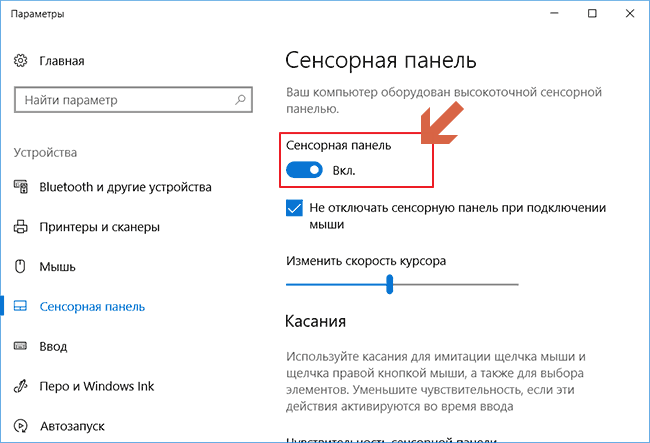
Здесь же в параметрах можно включить или отключить функцию автоматического отключения тачпада при подключении мыши к ноутбуку.
Использование настроек Synaptics в панели управления
Многие ноутбуки (но не все) используют сенсорную панель Synaptics и соответствующие драйвера к ней. С большой вероятностью, и Ваш ноутбук тоже.
В этом случае можно настроить автоматическое отключение тачпада при подключении мыши по USB (в том числе, беспроводной). Для этого:
- Зайдите в панель управления, убедитесь, что в пункте «Вид» установлено «Значки», а не «Категории», откройте пункт «Мышь».
- Откройте вкладку «Параметры устройства» с иконкой Synaptics.
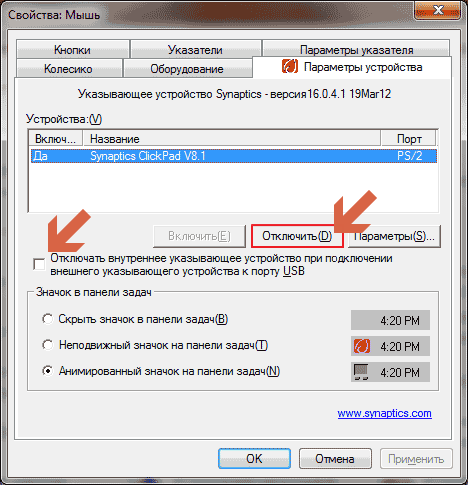
На указанной вкладке Вы можете настроить поведение сенсорной панели, а также, на выбор:
- Отключить тачпад, нажав соответствующую кнопку под списком устройств.
- Отметить пункт «Отключать внутреннее указывающее устройство при подключении внешнего указывающего устройства к порту USB» — в этом случае, тачпад будет отключаться при подключении мыши к ноутбуку.
Центр мобильности Windows
Для некоторых ноутбуков, например, Dell, отключение тачпада доступно в Центре мобильности Windows, открыть который можно из меню по правому клику на значке батареи в области уведомлений.
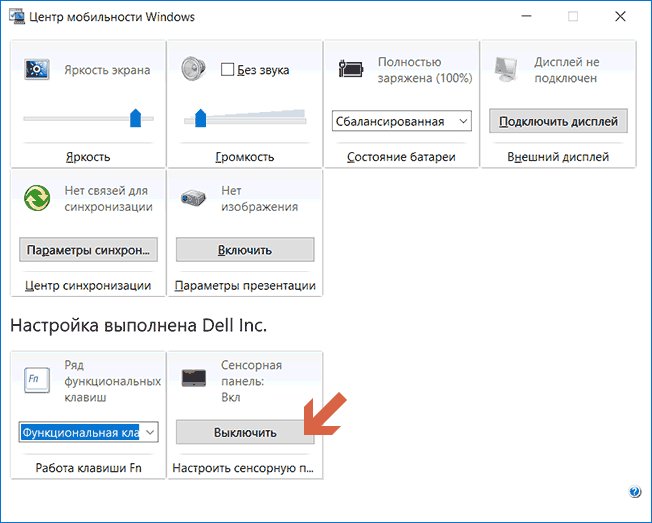
Итак, со способами, которые предполагают наличие всех драйверов производителя закончили. Теперь перейдем к тому, что делать, если оригинальных драйверов на тачпад нет.
Как отключить тачпад, если драйверов или программы для него нет
Если описанные выше методы не подходят, а устанавливать драйвера и программы с сайта производителя ноутбука Вы не хотите, способ отключить тачпад все равно имеется. Нам поможет диспетчер устройств Windows (также на некоторых ноутбуках доступно отключение тачпада в БИОС, обычно на вкладке Configuration/ Integrated Peripherals следует установить Pointing Device в значение Disabled).
Открыть диспетчер устройств можно разными способами, но тот, который точно сработает вне зависимости от обстоятельств в Windows 7 и Windows 8.1 — это нажать клавиши с эмблемой Windows + R на клавиатуре, а в появившемся окне ввести devmgmt.msc и нажать «Ок».
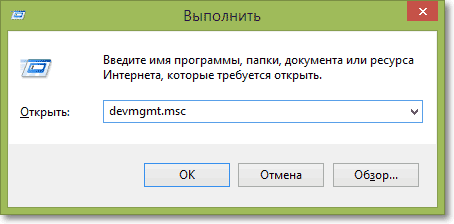
В диспетчере устройств постарайтесь найти Ваш тачпад, располагаться он может в следующих разделах:
- Мыши и иные указывающие устройства (скорее всего).
- Устройства HID (там тачпад может называться HID-совместимая сенсорная панель).
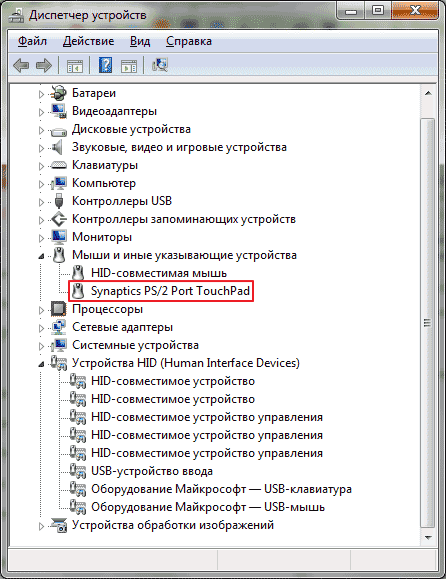
Называться сенсорная панель в диспетчере устройств может по-разному: USB-устройство ввода, USB-мышь, а может и TouchPad. Кстати, если отмечено, что используется порт PS/2 и это не клавиатура, то на ноутбуке это, скорее всего и есть тачпад. Если вы точно не знаете, какое из устройств соответствует тачпаду, вы можете поэкспериментировать — ничего страшного не случится, просто включите это устройство обратно, если это не он.
Для отключения тачпада в диспетчере устройств, кликните по нему правой кнопкой мыши и выберите в контекстном меню пункт «Отключить».
Отключение сенсорной панели на ноутбуках Asus
Для отключения сенсорной панели на ноутбуках производства Asus, как правило, используются клавиши Fn + F9 или Fn + F7. На клавише вы увидите значок, с перечеркнутым тачпадом.
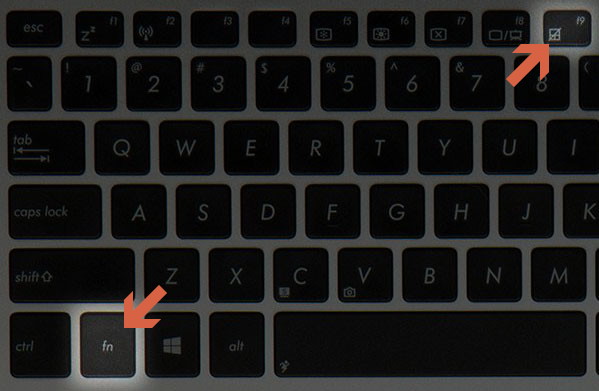
На ноутбуке HP
На некоторых ноутбуках HP нет специальной клавиши для отключения сенсорной панели. В этом случае, попробуйте сделать двойной тап (касание) по левому верхнему углу тачпада — на многих новых моделях HP он отключается именно так.
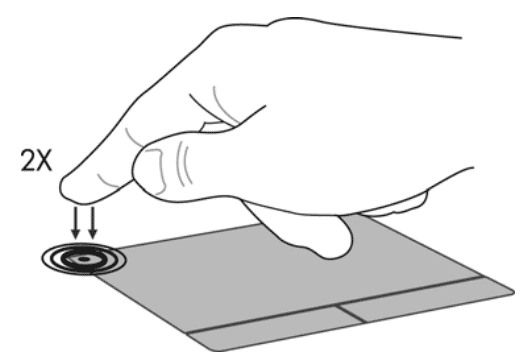
Есть еще один вариант для HP — удерживать верхний левый угол в течение 5 секунд для отключения.
Lenovo
На ноутбуках Lenovo используются различные комбинации клавиш для отключения — чаще всего, это Fn + F5 и Fn + F8. На нужной клавише вы увидите соответствующий значок с перечеркнутым тачпадом.
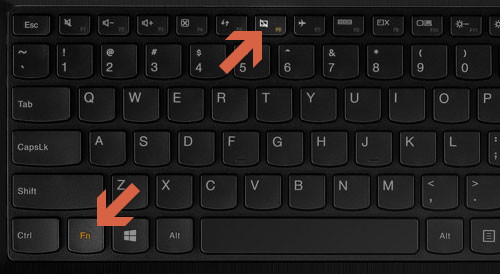
Также Вы можете использовать настройки Synaptics для изменения параметров работы сенсорной панели.
Acer
Для ноутбуков марки Acer наиболее характерное сочетание клавиш — Fn + F7, как на изображении ниже.
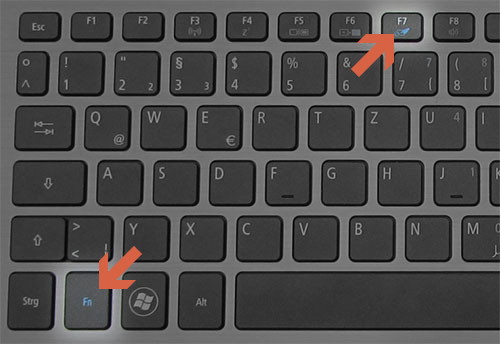
Sony Vaio
Стандартно, если у Вас установлены официальные программы Sony, Вы можете настроить тачпад, в том числе отключить его через Vaio Control Center, в разделе «Клавиатура и мышь».
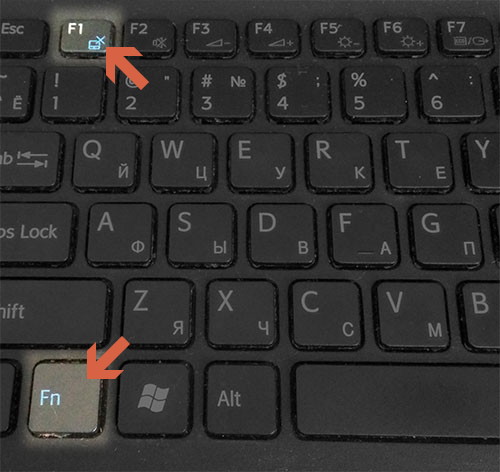
Также, на некоторых (но не на всех моделях) есть горячие клавиши для отключения сенсорной панели — на фотографии выше это Fn + F1, однако это также требует наличия всех официальных драйверов и утилит Vaio, в частности Sony Notebook Utilities.
Samsung
Почти на всех ноутбуках Samsung для того, чтобы отключить тачпад достаточно нажать клавиши Fn + F5 (при условии, что есть все официальные драйвера и утилиты).
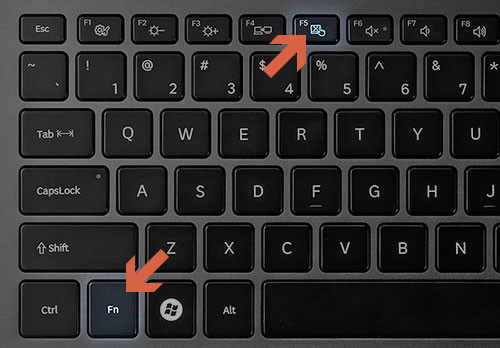
Toshiba
На ноутбуках Toshiba Satellite и других, обычно используется комбинация клавиш Fn + F5, которая обозначена значком отключения сенсорной панели.
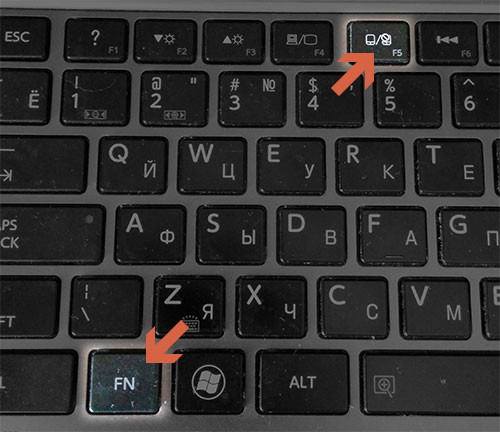
В большинстве ноутбуков Тошиба используется сенсорная панель Synaptics, соответственно доступна настройка с помощью программы производителя.
Я думаю, вопрос, как отключить тачпад на ноутбуке у Вас больше не возникнет.
Источник: samsebeadmin.ru